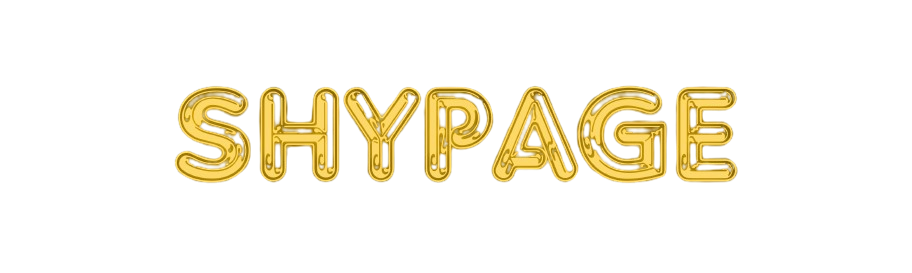ResmiAdresim
Admin
- 24 Ağu 2024
- 861
- 0
- Aktiflik Süresi
- 1g 10s 16dk
- 16
WordPress ile Web Sitesi Nasıl Geliştirilir?
WordPress, dünya çapında milyonlarca web sitesinin temelini oluşturan, kullanıcı dostu ve esnek bir içerik yönetim sistemi (CMS) olarak bilinir. Teknik bilgi gerektirmeyen basit arayüzü sayesinde, hem profesyoneller hem de yeni başlayanlar için web sitesi geliştirme sürecini kolaylaştırır. Bu makalede, WordPress kullanarak nasıl bir web sitesi geliştirebileceğinizi adım adım inceleyeceğiz.

WordPress, dünya çapında milyonlarca web sitesinin temelini oluşturan, kullanıcı dostu ve esnek bir içerik yönetim sistemi (CMS) olarak bilinir. Teknik bilgi gerektirmeyen basit arayüzü sayesinde, hem profesyoneller hem de yeni başlayanlar için web sitesi geliştirme sürecini kolaylaştırır. Bu makalede, WordPress kullanarak nasıl bir web sitesi geliştirebileceğinizi adım adım inceleyeceğiz.
1. WordPress’i Kurma
WordPress ile bir web sitesi geliştirmeye başlamak için ilk adım, WordPress'i kurmaktır. WordPress’i kurmak için iki ana seçenek vardır: WordPress.com veya WordPress.org.1.1 WordPress.com
WordPress.com, barındırma (hosting) hizmeti sunan, WordPress’in ücretsiz bir sürümüdür. Burada, WordPress’in temel özelliklerine sahip bir web sitesi oluşturabilir ve yönetebilirsiniz. Ancak, özelleştirme ve eklenti ekleme konusunda sınırlamalar vardır.1.2 WordPress.org
WordPress.org, kendi barındırma (self-hosted) hizmetinizi kullanarak WordPress’i indirip kurabileceğiniz platformdur. Bu seçenek, daha fazla özelleştirme imkanı sunar ve web sitenizin tam kontrolünü elinizde tutmanızı sağlar.WordPress.org Kurulumu:
- Alan Adı ve Hosting Satın Alın: Bir alan adı (domain) ve web hosting hizmeti satın alın. Bluehost, SiteGround veya WP Engine gibi popüler hosting sağlayıcılarını tercih edebilirsiniz.
- WordPress'i İndirin ve Yükleyin: Hosting sağlayıcınızın kontrol panelinden (genellikle cPanel) WordPress’i bir tıklamayla yükleyin.
- WordPress Kurulumunu Tamamlayın: Kurulum sürecinde, sitenizin adını ve yönetici hesabını ayarlayın.
2. Tema Seçimi ve Yükleme
WordPress’i kurduktan sonra, web sitenizin görünümünü belirleyecek bir tema seçmelisiniz. Tema, sitenizin tasarımını ve düzenini kontrol eder.2.1 Ücretsiz Temalar
WordPress, yüzlerce ücretsiz tema sunar. Bunları yönetim panelinden "Görünüm" > "Temalar" sekmesi altından inceleyebilir ve yükleyebilirsiniz.2.2 Premium Temalar
Daha fazla özellik ve profesyonel tasarımlar sunan premium temalar satın alabilirsiniz. ThemeForest, Elegant Themes gibi platformlar üzerinden premium temalar bulabilirsiniz.2.3 Tema Yükleme
- Yönetim Paneline Giriş Yapın: WordPress yönetim paneline giriş yapın.
- Tema Ekleme: "Görünüm" > "Temalar" > "Yeni Ekle" seçeneğine tıklayın.
- Tema Yükleme: Ücretsiz bir tema seçin veya premium temayı yükleyin. Tema yüklendikten sonra "Etkinleştir" butonuna tıklayarak temayı aktif hale getirin.
3. Eklenti Kurulumu
Eklentiler, WordPress sitenize ekstra işlevsellik kazandırır. SEO optimizasyonu, güvenlik, yedekleme, form oluşturma gibi çeşitli görevler için eklentiler kullanabilirsiniz.3.1 Popüler Eklentiler
- Yoast SEO: SEO optimizasyonu için en popüler eklentilerden biridir.
- WooCommerce: Bir e-ticaret sitesi oluşturmak için kullanılır.
- Contact Form 7: İletişim formları oluşturmak için basit ve etkili bir eklentidir.
- Akismet: Spam yorumları filtrelemek için kullanılır.
- WP Super Cache: Sitenizin hızını artırmak için önbellekleme sağlar.
3.2 Eklenti Yükleme
- Yönetim Paneline Giriş Yapın: WordPress yönetim paneline giriş yapın.
- Eklenti Ekleme: "Eklentiler" > "Yeni Ekle" seçeneğine tıklayın.
- Eklenti Ara ve Yükle: İstediğiniz eklentiyi arayın ve "Şimdi Kur" butonuna tıklayın. Kurulum tamamlandıktan sonra "Etkinleştir" butonuna tıklayın.
4. Sayfa ve İçerik Oluşturma
Artık sitenizin temel yapısını oluşturduğunuza göre, içerik eklemeye başlayabilirsiniz. WordPress'te sayfalar ve yazılar olarak iki ana içerik türü vardır.4.1 Sayfalar
Sayfalar, genellikle statik içerikler için kullanılır. Örneğin, "Hakkımızda", "İletişim", "Hizmetler" gibi sayfalar oluşturabilirsiniz.Sayfa Oluşturma:
- Yeni Sayfa Ekleyin: "Sayfalar" > "Yeni Ekle" seçeneğine tıklayın.
- Başlık ve İçerik Ekleyin: Sayfa başlığını ve içeriğini ekleyin. Metin düzenleyici, görsel ekleme ve çeşitli biçimlendirme araçları sunar.
- Yayınla: Sayfanız hazır olduğunda "Yayınla" butonuna tıklayarak sayfayı yayınlayın.
4.2 Yazılar
Yazılar, blog gönderileri gibi düzenli olarak güncellenen içerikler için kullanılır. Kategoriler ve etiketler kullanarak yazılarınızı organize edebilirsiniz.Yazı Oluşturma:
- Yeni Yazı Ekleyin: "Yazılar" > "Yeni Ekle" seçeneğine tıklayın.
- Başlık ve İçerik Ekleyin: Yazı başlığını ve içeriğini ekleyin. İstediğiniz görselleri ve multimedya öğelerini ekleyebilirsiniz.
- Kategori ve Etiket Belirleyin: Yazınızı ilgili kategorilere ve etiketlere ekleyin.
- Yayınla: Yazınız hazır olduğunda "Yayınla" butonuna tıklayın.
5. Menü ve Navigasyon Oluşturma
Web sitenizin kullanıcı dostu olmasını sağlamak için etkili bir navigasyon menüsü oluşturmak önemlidir. WordPress, menülerinizi kolayca düzenlemenize olanak tanır.Menü Oluşturma:
- Menü Sayfasına Gidin: "Görünüm" > "Menüler" sekmesine tıklayın.
- Yeni Menü Oluşturun: "Yeni Menü Oluştur" butonuna tıklayın ve menüye bir isim verin.
- Menüye Sayfa Ekleyin: Oluşturduğunuz sayfaları, yazıları veya özel bağlantıları menüye ekleyin.
- Menüyü Yayınlayın: Menü konumunu belirleyin (örneğin, ana menü, alt menü) ve menüyü kaydedin.
6. Siteyi Test Etme ve Yayınlama
Sitenizi tamamladıktan sonra, yayınlamadan önce kapsamlı bir şekilde test etmeniz önemlidir. Mobil uyumluluk, tarayıcı uyumluluğu ve hız gibi faktörleri kontrol edin.Test Etme Adımları:
- Mobil Uyumlu Test: Sitenizin mobil cihazlarda nasıl göründüğünü ve çalıştığını kontrol edin.
- Tarayıcı Uyumluluğu: Farklı tarayıcılarda (Chrome, Firefox, Safari, Edge) sitenizin düzgün çalıştığından emin olun.
- Hız Testi: Google PageSpeed Insights gibi araçlarla sitenizin hızını test edin ve optimize edin.
Yayınlama:
Siteyi test ettikten sonra, sitenizi yayına alabilirsiniz. Eğer kendi alan adınız ve hosting hizmetiniz varsa, WordPress yönetim panelinden siteyi canlıya alabilirsiniz.7. Bakım ve Güncellemeler
Sitenizi yayınladıktan sonra, düzenli bakım ve güncellemeler yapmanız gerekecektir. WordPress, eklentiler ve temalar için düzenli olarak güncellemeler sunar.Bakım Adımları:
- Güncellemeleri Kontrol Edin: WordPress çekirdeği, eklentiler ve temalar için güncellemeleri düzenli olarak kontrol edin ve uygulayın.
- Yedekleme: Sitenizi düzenli olarak yedekleyin. Bu, herhangi bir sorun durumunda sitenizi geri yüklemenizi sağlar.
- Güvenlik: Güvenlik eklentileri kullanarak sitenizi saldırılara karşı koruyun.